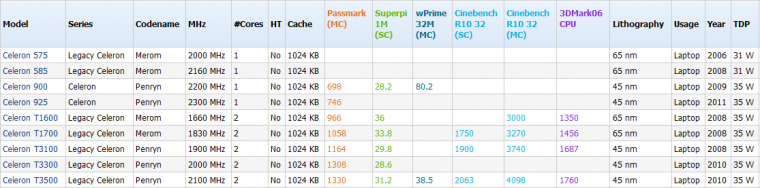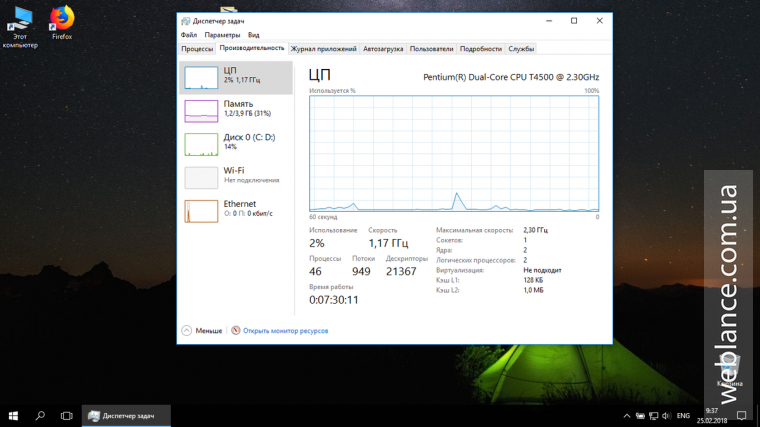Быстрая навигация
802.11ac 802.11ac Wave 2 802.11n Android DVB-T2 Google hAP HotSpot IPSec Keenetic LTE Mikrotik MU-MIMO Netis Realtek RouterBOARD RouterOS Rozetka rozetka.com.ua Strong Trimax Ubiquiti UBNT UniFi usb wAP 60G Wi-Fi Winbox wireless Zyxel безопасность маршрутизатор обзор обновление промо промо-код прошивка роутер скидки уязвимостьНепростой апгрейд ноутбука Lenovo G450: замена процессора, оперативной памяти, сетевого адаптера, прошивка BIOS
В момент, когда моя жена попросила меня помочь её подруге с ноутбуком, я даже не подозревал, чем может закончиться вся эта история. Для меня это должна была стать очередная чистка ноутбука и простая замена клавиатуры. Как же я ошибался…
Изначально, мне сказали, что ноут необходимо почистить и посмотреть клавиатуру, потому как на ней «отсутствуют некоторые клавиши». Но когда мне всё же принесли ноутбук, я был в легком шоке.

Во-первых, нижние ряды клавиш были выдраны с потрохами, что уже само по себе автоматически означало полную замену данного модуля. Обычно замена клавиатуры не такой сложный процесс, хотя попадаются модели, для которых приходится выкручивать более 20 винтов и разбирать чуть ли не весь ноутбук.
Во-вторых, оказалось, что требуется замена аккумулятора. Как не странно, все утилиты показывали, что износ АКБ составляет 0%, в то время как сама батарея даже в фоновом режиме просаживала 1% заряда за 2-4 секунды.
В-третьих, была жалоба на «отсутствие свободного места» на дисках. В данном экземпляре был установлен диск емкостью 160 ГБ, который кто-то додумался разбить на 3 раздела. Под системный раздел было выделено 40 ГБ, что в итоге привело к «покраснению» раздела. Оставшиеся диски были заняты фотографиями, но как показало дальнейшее более тщательное исследование, программы архивации регулярно создавали бэкапы каких-то файлов, без удаления старых копий, что и привело к забиванию диска под завязку.
Вопрос с диском решился довольно легко. Все данные я скопировал на переносной винчестер, после чего выполнил полную переразметку диска. Разделов я создал 2 – первый системный, второй для пользовательских данных. Далее были подчищены бэкапы, как итог – освобождение более 50% места на диске.
В четвертых, система работала очень «туго», оно в целом то и не удивительно, если учесть конфигурацию и состояние диска. Всего 2 Гб оперативной памяти и старенький двуядерный процессор с частотой 1.66 ГГц. По меркам 2018 года этого слишком мало для комфортной работы.
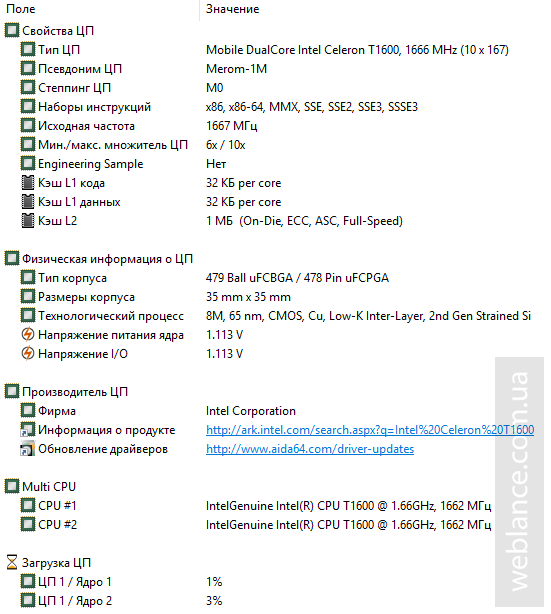
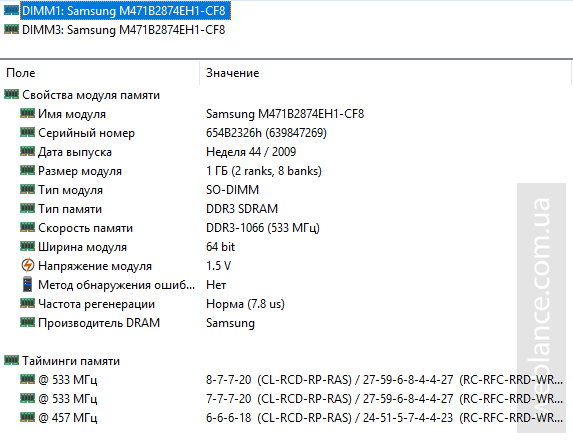
Закономерно возник вопрос, а стоит ли овчинка выделки? Продав данное «устройство» и доложив стоимость компонентов, можно найти неплохой вариант с рук. Быстро продать на запчасти ноут не удастся, а человеку нужен ноутбук уже сейчас. Так что владелец попросил по возможности выполнить апгрейд.
При выполнении чистки я обратил внимание на сокет, процессор не был впаян (как в большинстве буков), что предоставило возможность замены процессора.

Обращаю ваше внимание, размещенная ниже информация относится исключительно к набору системной логики Intel GL40. Существуют модификации на базе GL45, там возможности апгрейда куда больше.
Начнем с того, что GL40 это контроллер, отвечающий за работу целого ряда компонентов ноутбука, включая процессор. В спецификации на GL40 указана поддержка DDR2-667 и максимальный объем памяти в 4 ГБ. Впрочем, экземпляр, который попался мне, оснащен слотами SO-DIMM DDR3 и у меня успешно запустилась система с парой планок 2х2 ГБ Hynix на частоте 1600 МГц. Как для ноутбука 9-летней давности весьма неплохо, согласитесь.


Касаемо максимального объема, официально поддерживается 2х2 ГБ в двухканальном режиме. Примеры запуска с 8ГБ (2х4 ГБ) есть, но память необходимо подбирать (если у вас такая возможность имеется) и, как говорят, может не запуститься даже с одной планкой на 4 ГБ. Я не сервисный центр, у меня нет кучи комплектующих и, соответственно, возможности экспериментировать с оперативной памятью не было, так что выразить свою позицию по этому вопросу я не могу. Конфиг 2х2 работает и работает очень хорошо.
Теперь что касается процессоров. Официально Lenovo для G450 говорит о совместимости со следующими моделями:
- Celeron 575
- Celeron 585
- Celeron 900
- Celeron 925
- Celeron T1600
- Celeron T1700
- Celeron T3100
- Celeron T3300
- Celeron T3500
Тот, кто утверждает, что GL40 работает только с шиной FSB 667 МГц в корне не прав, ведь семейство Celeron Т3х00 работает на шине 800 МГц. А вот с шиной 1066 МГц и вправду, работать не будет, только модификация на GL45.
Но энтузиасты пошли дальше, и проверили целый ряд процессоров. Ниже вы можете найти список процессоров, которые должны работать на GL40 (а значит и на ноутбуках G450/G550).
Семейство Intel Pentium Dual-Core:
- Pentium T4500
- Pentium T4400
- Pentium T4300
- Pentium T4200
Семейство Intel Core 2 Duo:
- T9500
- T9300
- T8300
- T8100
- T7800
- T7700
- T7500
- T7300
- T7250
- T7100
- T6970
- T6900
- T6670
- T6600
- T6570
- T6500
- T6400
- T5900
- T5870
- T5800
- T5670
- T5470
- T5270
Какой из перечисленных чипов выбрать? В первую очередь, изучите характеристики чипов, находящихся сверху списка, попробуйте посмотреть ориентировочные цены и, по возможности, сравнительные тесты производительности (они есть далеко не всегда).
Исходите из финансов и бюджета. Предпочтение стоит отдавать чипам с более современным техпроцессом 45 нм, потому как в списке есть чипы, изготовленные по технологии 65 нм. Сравните частоты и объем кеш-памяти L2 – чем больше, тем лучше.
Штатный процессор T1600 в моем экземпляре как-раз был литографии 65 нм и работал на частоте 1.66 ГГц (шина FSB 667 МГц). Из всего вышеперечисленного ассортимента по адекватной цене мне удалось найти только Pentium T4500 (2х2.3 ГГц, 800 МГц FSB, 45 нм). Ценники на T9500 и T9300 как минимум вдвое превышали стоимость Т4500 – 20-25 у.е. против 8 у.е.
Если же бюджет позволяет, оптимальным вариантом будет T9300, это наиболее сбалансированный чип. Т9300 и Т9500 анонсированы в первом квартале 2008-го, имеют рабочую частоту 2.5 и 2.6 ГГц соответственно, оба оснащены большим кешем L2 на 6 МБ, из особых возможностей – поддержка виртуализации (только кому она нужна на ноутбуке?). Новый техпроцесс и поддержка технологии Intel SpeedStep позволяют этим чипам сохранять относительно высокую производительность и невысокий нагрев.
На их фоне T4500 выглядит несколько скромнее – частота 2.3 ГГц и кеш L2 всего на 1 МБ. Сам же чип анонсирован в первом квартале 2010-го, т.е. спустя 2 года после анонса сравниваемых моделей.
Также можно поискать модель Core 2 Duo T7500, анонсирована она в середине 2006-го и на рынке имеется довольно много предложений по неплохой цене, вплоть до 5 баксов. Есть и ложка дегтя. T7500 изготовлен по старому техпроцессу 65 нм, работает он на частоте 2.2 ГГц (шина 800 МГц) и оснащен большим объемом кеш-памяти L2 в 4 МБ. Будьте готовы к тому, что старый техпроцесс и больший объем кеш-памяти приводят к большему тепловыделению, хотя тепловой пакет (TDP) почти у всех чипов заявлен на уровне 35 Вт. Лишний нагрев в компактном корпусе со слабенькой системой охлаждения – дело не нужное.
В моем случае система успешно запустилась с Pentium T4500 и 4 ГБ оперативной памяти (Hynix 2х2, 1600 МГц), в итоге мы получили ощутимый прирост в производительности и отзывчивости системы.
Предварительно я установил самый последний BIOS, который мне удалось найти на официальном сайте – v2.53. Что забавно, BIOS на официальном сайте Lenovo удалось найти только через поиск Google. Поговаривают, ссылку убрали по причине жалоб пользователей на данную версию, якобы она вызывает проблемы в процессе обновления. Подтверждения и опровержения данного утверждения я не нашел.
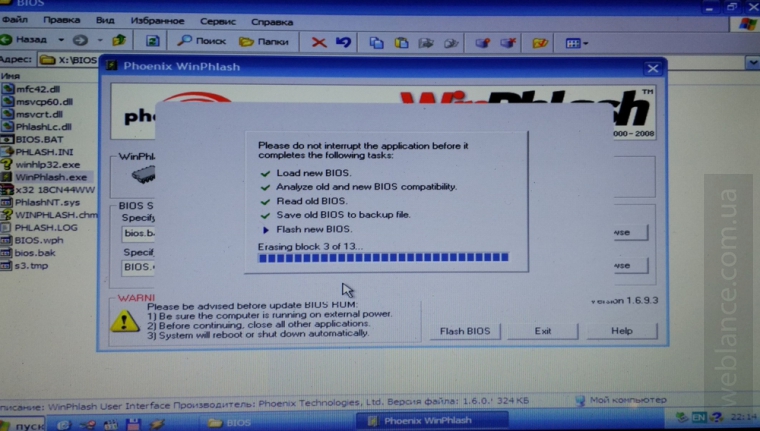
К слову, на официальном сайте есть версия для установки только из-под 32-разрядной ОС. Как итог, обновлять биос пришлось с загрузочного диска (Nerv OS RC6). Уже позже на форуме я отыскал ссылку под 64-битный прошивальщик.
Оставался еще один нюанс, который меня никак не устраивал – древняя сетевая карта на чипе BCM4310, который поддерживает исключительно 802.11b.

Нет, я понимаю, что у некоторых пользователей все еще есть старые роутеры, но здесь нет даже поддержки 802.11g. О нормальной работе в современных беспроводных сетях с таким адаптером говорить не приходится.
В процессе поиска на вторичном рынке, мне на глаза по хорошей цене попалась карточка Intel WiFi Link 5100 (512AN_MMW) с поддержкой 802.11b/g + Draft N. Хоть для самого адаптера заявлена поддержка только «черновой» версии 802.11n, он прекрасно работает с современными роутерами.

Только вот не задача. При попытке установки новой карты, в момент загрузки я получил ошибку:
Unauthorized network card is plugged in.
Power off and remove the miniPCI network card.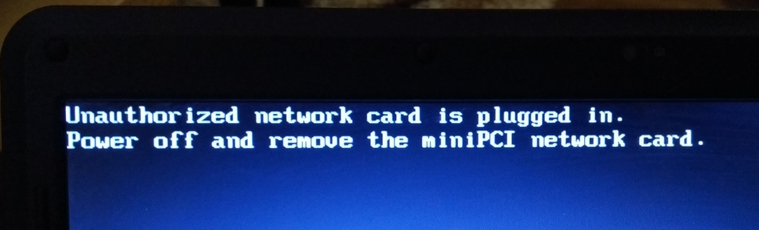
На моей памяти было много самых разнообразных ноутбуков, но карту в Lenovo я менял впервые и данный факт меня вверг в недоумение, к такому повороту событий я не был готов. Оказывается, BIOS ноутбуков Lenovo не просто кастрированы по части доступных опций, так в них есть еще и White List (WL) с перечнем карт, которые можно устанавливать.
В данном случае нужна не просто определенная модель карты, нужна авторизованная под Lenovo карта с FRU, который в белом списке BIOS.
После недолгих поисков стало ясно, что для снятия ограничений есть только один путь – модифицировать BIOS. Вариант меня как-то не особо радовал, потому как надо было делать дамп и самому править код. Можно было также сделать дамп и залить на один из нескольких форумов, где подобными вещами постоянно занимаются более опытные люди. Чужой патченый дамп BIOS лучше не использовать, т.к. в этом случае есть очень большой риск получения «кирпича».
Что же делать? Я продолжил свои поиски на зарубежных форумах. И вскоре решение таки нашлось – на китайском и индонезийском форумах были найдены готовые патченые BIOS версии v.2.53 и 2.55 с отключенным белым списком.
Обе версии прямо из-под Windows 10 x64 успешно прошились на мой экземпляр.
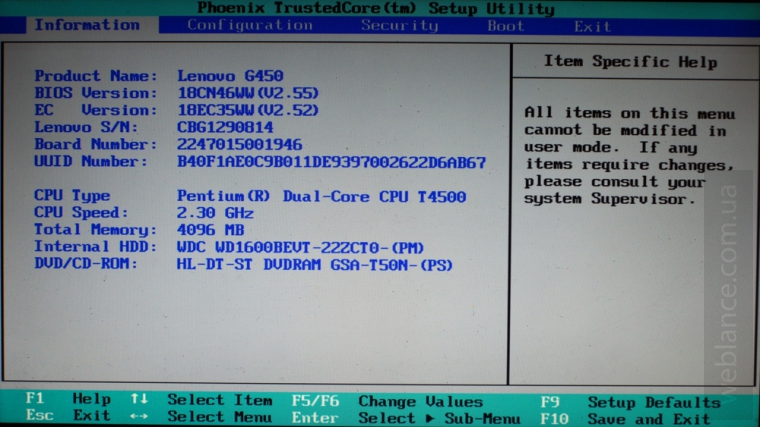
Ниже прилагаю обе версии, быть может, кому-то они нужны.
Внимание! ПО предоставлено «как есть» в том виде, в каком найдено, без каких-либо гарантий. Всё, что вы делаете – на свой собственный страх и риск. Прошивка модифицированных BIOS всегда связана с большим риском получить «кирпич», не забывайте об этом!
После прошивки модифицированного BIOS, G450 запустился со сторонней карточкой. Единственный нюанс состоит в том, что Windows 10 в настройках сетевой карты принудительно выставил ширину канала 20 МГц для стандарта 802.11n. Решается вопрос сменой параметра на «Авто».
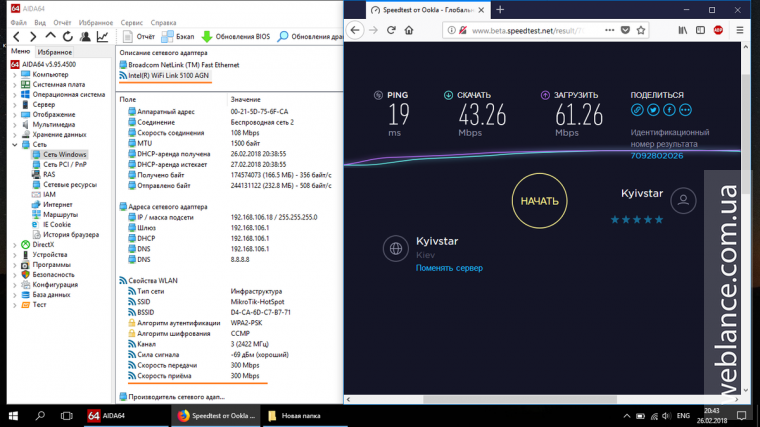
Как итог – имеем канальную скорость подключения 300 Мбит и реальную скорость передачи данных в 60 Мбит (на удалении в несколько метров от роутера за стеной). Более чем десятикратный прирост, в сравнении с предыдущей картой.
Стоила ли овчинка выделки? Конечно же, да. Адаптер внутренний и не занимает драгоценные слоты USB, которых итак не много, к тому же из ноутбука ничего не торчит, риск выломать порт меньше. Если вы боитесь превратить свой ноут в кирпич – вариантов не много: смена ноутбука, поиск совместимой карты или же использование USB-адаптера.
Как бы там ни было, при всей критике Lenovo, им удалось создать надежный ноутбук, который смог проработать 9 лет в семье с маленькими детьми, а это под силу далеко не каждой модели. Лично для меня стал приятным сюрпризом тот факт, что 9-летний ноутбук смог обеспечить работу памяти DDR3 на частоте 1600. Возможность замены процессора, установки более современного адаптера WiFi и высокая оптимизация Windows 10 продлят жизнь данному устройству. Кто знает, сколько времени он еще прослужит своему владельцу.Всем удачных апгрейдов!
Онлайн курс по сетевым технологиям
Рекомендую курс Дмитрия Скоромнова «Основы сетевых технологий». Курс не привязан к оборудованию какого-то производителя. В нем даются фундаментальные знания, которые должны быть у каждого системного администратора. К сожалению, у многих администраторов, даже со стажем 5 лет, зачастую нет и половины этих знаний. В курсе простым языком описываются много разных тем. Например: модель OSI, инкапсуляция, домены коллизий и широковещательные домены, петля коммутации, QoS, VPN, NAT, DNS, Wi-Fi и многие другие темы.
Отдельно отмечу тему по IP-адресации. В ней простым языком описывается как делать переводы из десятичной системы счисления в двоичную и наоборот, расчет по IP-адресу и маске: адреса сети, широковещательного адреса, количества хостов сети, разбиение на подсети и другие темы, имеющие отношение к IP-адресации.
У курса есть две версии: платная и бесплатная.